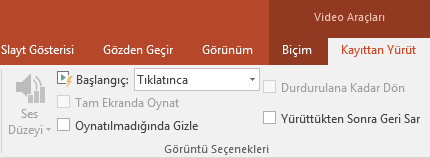PowerPoint 2013 uygulamasında çevrimiçi bir video ekleyebilir ve sunu sırasında oynatabilirsiniz.
Video doğrudan web sitesinden oynatılır ve oynatma, duraklatma ve ses ayarları gibi işlemler için sitenin denetimleri vardır. PowerPoint kayıttan yürütme özellikleri (Geçiş, Yer İşareti, Kırp vb.) çevrimiçi videolarda geçerli değildir.
Video, sununuzun içinde değil, bir Web sitesinde kayıtlı olduğu için, başarılı bir şekilde oynatmak için internete bağlı olmanız gerekir.
Not: Bu özelliği kullanmak için, PowerPoint 2013'ün masaüstü sürümünü kullanıyor olmanız, Nisan 2014 Office güncelleştirmelerini yüklemiş olmanız ve IE 9 (MS12-037) veya IE10 ya da sonraki sürümlerini (önerilir) kullanıyor olmanız gerekir. Gereksinimlerin ve desteklenen biçimlerin tam listesini görüntüleyebilirsiniz.
YouTube videolarında ada göre arama yapma
-
Video eklemek istediğiniz slayda tıklayın.
-
Ekle sekmesinde, Video > Çevrimiçi Video’ya tıklayın.
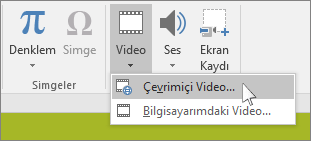
-
YouTube'da Ara kutusuna eklemek istediğiniz videonun adını girin ve Enter tuşuna basın.
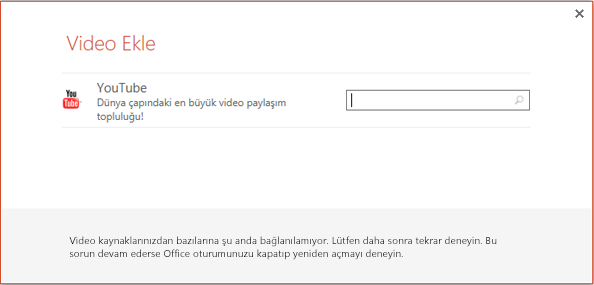
-
Arama sonuçlarında videoyu seçin ve Ekle'ye tıklayın.
-
Slaydınıza bir video dikdörtgeni yerleştirilir; bunu istediğiniz gibi taşıyabilir ve yeniden boyutlandırabilirsiniz. Slaydınızda videonun önizlemesini görmek için, video dikdörtgenine sağ tıklayın, Önizleme'yi seçin ve ardından videodaki oynatma düğmesine tıklayın.
Not: Videonuz düzgün eklenmezse, gerekli Office güncelleştirmelerini yüklediğinizi iki kez kontrol edin.
-
Videonun nasıl ve ne zaman oynatılacağıyla ilgili seçimleri yapmak için şeridin Kayıttan Yürüt sekmesine geçin: